Модуль Particle System содержит глобальные свойства, влияющие на всю систему. Большинство этих свойств управляют начальным состоянием вновь созданных частиц. Чтобы развернуть или свернуть основной модуль, щелкните панель системы частиц в инспекторе окне Unity, в котором отображается информация о выбранном в данный момент игровом объекте. , настройки объекта или проекта, что позволяет просматривать и редактировать значения. More info
See in Словарь window.
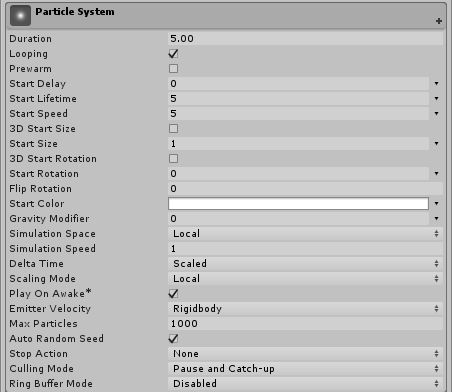
Имя модуля отображается в инспекторе как имя GameObject фундаментального объекта в сценах Unity, который может представлять персонажей, реквизит, декорации, камеры, путевые точки и многое другое. Функциональность GameObject определяется прикрепленными к нему компонентами. Подробнее
Посмотрите в Словарь , что Particle Системный компонент подключен к.
Использование основного модуля
Этот модуль является частью Системы частиц Компонента, моделирующего плавные объекты, такие как жидкости, облака и пламя, путем создания и анимации большого количества небольших 2D-изображений в сцене. Подробнее
Все Частицы в Майнкрафте . Как много их? Что это? | Майнкрафт Открытия
См. в компоненте Словарь . Когда вы создаете новый игровой объект системы частиц или добавляете компонент системы частиц к существующему игровому объекту, Unity встраивает модуль Main в систему частиц. Чтобы создать новую систему частиц:
- Нажмите GameObject >Эффекты >Система частиц.
- В Инспекторе найдите компонент «Система частиц».
- Основные свойства модуля отображаются в верхней части компонента Particle System.
API
Поскольку этот модуль является частью компонента Particle System, доступ к нему осуществляется через класс ParticleSystem. Информацию о том, как получить к нему доступ и изменить значения во время выполнения, см. в документации по API главного модуля.
Свойства
Для некоторых свойств в этом разделе можно использовать разные режимы для установки их значений. Информацию о режимах, которые вы можете использовать, см. в разделе Изменение свойств во времени.
| Duration | Продолжительность работы системы. |
| Looping | Если эта функция включена, система снова запускается по истечении времени ее продолжительности и продолжает повторять цикл. |
| Prewarm | Если этот параметр включен, система инициализируется так, как если бы она уже завершила полный цикл (работает, только если также включен параметр Зацикливание). |
| Start Delay | Задержка в секундах перед тем, как система начнет излучать после включения. |
| Start Lifetime | Начальное время жизни частиц. |
| Start Speed | Начальная скорость каждой частицы в соответствующем направлении. |
| 3D Start Size | Включите это, если вы хотите контролировать размер каждой оси отдельно. |
| Start Size | Начальный размер каждой частицы. |
| 3D Start Rotation | Включите это, если хотите управлять вращением каждой оси отдельно. |
| Start Rotation | Начальный угол поворота каждой частицы. |
| Flip Rotation | Заставляет некоторые частицы вращаться в противоположном направлении. |
| Start Color | Начальный цвет каждой частицы. |
| Gravity Modifier | Масштабирует значение силы тяжести, установленное в окне Physics. Нулевое значение отключает гравитацию. |
| Simulation Space | Определяет, анимируются ли частицы в локальном пространстве родительского объекта (таким образом, перемещаясь вместе с родительским объектом), в мировом пространстве или относительно пользовательского объекта (перемещаясь с пользовательским объектом по вашему выбору). |
| Simulation Speed | Отрегулируйте скорость, с которой обновляется вся система. |
| Delta Time | Выберите между Масштабированный и Немасштабированный, где Масштабированный использует значение Шкала времени в Time, а Unscaled игнорирует его. Это полезно для систем частиц, которые появляются, например, в меню паузы. |
| Scaling Mode | Выберите, как использовать масштаб от преобразования. Установите значение Иерархия, Локальная или Форма. Local применяет только масштаб преобразования Particle System, игнорируя любые родительские элементы. Режим формы применяет масштаб к начальным позициям частиц, но не влияет на их размер. |
| Play on Awake Установите значение true, чтобы источник звука начинал воспроизводиться при пробуждении. Подробнее См. в Словарь |
Если включено, система частиц запускается автоматически при создании объекта. |
| Emitter Velocity | Выберите, как система частиц рассчитывает скорость, используемую модулями Inherit Velocity и Emission. Система может рассчитать скорость с помощью компонента Rigidbody , который позволяет воздействовать на игровой объект смоделированной гравитацией и другими силами. Подробнее См. в компоненте Словарь , если он существует, или по отслеживание движения компонента преобразования Компонент преобразования определяет положение, поворот и масштаб каждого объекта в сцене. Каждый GameObject имеет Transform. Подробнее См. в Словарь . |
| Max Particles | Максимальное количество частиц в системе одновременно. Если предел достигнут, некоторые частицы удаляются. |
| Auto Random Seed | Если включена, система частиц выглядит по-разному при каждом воспроизведении. Если установлено значение false, система остается неизменной при каждом воспроизведении. |
| Random Seed | При отключении автоматического случайного начального значения это значение используется для создания уникального повторяемого эффекта. |
| Stop Action | Когда все частицы, принадлежащие системе, закончились, можно заставить систему выполнить какое-либо действие. Система считается остановленной, когда все ее частицы умерли, а ее возраст превысил ее Продолжительность. Для зацикленных систем это происходит только в том случае, если система остановлена с помощью сценария. |
| Disable | GameObject отключен. |
| Destroy | GameObject уничтожен. |
| Callback | Обратный вызов OnParticleSystemStopped отправляется в любые скрипты фрагмент кода, позволяющий создавать собственные компоненты, запускать игровые события, изменять компоненты свойства с течением времени и реагировать на пользовательский ввод любым удобным для вас способом. Подробнее См. в Словаре , прикрепленном к игровому объекту. |
| Culling Mode | Выберите, следует ли приостанавливать симуляцию системы частиц, когда частицы находятся за пределами экрана. Отсечение вне экрана наиболее эффективно, но вы можете продолжить симуляцию эффектов вне экрана. |
| Automatic | В циклических системах используется Пауза, а во всех остальных системах используется Всегда имитировать. |
| Pause And Catch-up | Система прекращает симуляцию вне экрана. При повторном входе в представление симуляция выполняет большой шаг, чтобы достичь точки, в которой она была бы, если бы не была приостановлена. В сложных системах этот параметр может вызвать скачки производительности. |
| Pause | Система прекращает симуляцию вне экрана. |
| Always Simulate | Система обрабатывает свою симуляцию для каждого кадра, независимо от того, находится он на экране или нет. Это может быть полезно для однократных эффектов, таких как фейерверк, где во время симуляции они были бы очевидны. |
| Ring Buffer Mode | Сохраняет частицы живыми до тех пор, пока они не достигнут значения Max Particles, после чего новые частицы перерабатывают самые старые частицы, а не удаляют частицы по истечении их срока службы. |
| Disabled | Отключите режим кольцевого буфера, чтобы система удаляла частицы по истечении срока их службы. |
| Pause Until Replaced | Приостанавливает старые частицы в конце их жизни до тех пор, пока не будет достигнут предел Max Particle, после чего система перерабатывает их, чтобы они снова отображались как новые частицы. |
| Loop Until Replaced | В конце своего жизненного цикла частицы возвращаются к указанной пропорции своего жизненного цикла до тех пор, пока не будет достигнуто ограничение Max Particle, после чего система перерабатывает их, чтобы они снова появлялись как новые частицы.. |
Сведения о собственности
Система испускает частицы в течение определенного времени, и ее можно настроить на непрерывную эмиссию с помощью свойства Зациклено. Это позволяет настроить периодическое или постоянное испускание частиц; например, объект может испускать дым короткими затяжками или постоянной струей.
Свойства Начало (время жизни, скорость, размер, поворот и цвет) определяют состояние частицы при излучении. Вы можете указать ширину, высоту и глубину частицы независимо, используя свойство Начальный размер 3D (см. ниже Неравномерное масштабирование частиц).
Все системы частиц используют один и тот же вектор гравитации, указанный в настройках Physics. Значение Gravity Multiplier можно использовать для масштабирования гравитации или отключить его, если оно равно нулю.
Неравномерное масштабирование частиц
Свойство 3D Start Size позволяет независимо указать ширину, высоту и глубину частицы. В модуле Particle System Main установите флажок Начальный размер 3D и введите значения для начальных значений x (ширина), y (высота) и z (глубина) частица. Обратите внимание, что z (глубина) применяется только к 3D Mesh основному графическому примитиву Unity. Меши составляют большую часть ваших 3D-миров.
Unity поддерживает триангулированные или четырехугольные полигональные сетки. Поверхности Nurbs, Nurms, Subdiv должны быть преобразованы в полигоны. Подробнее
См. в частицах Словарь . Вы также можете установить случайные значения для этих свойств в диапазоне между двумя константами или кривыми.
Вы можете установить начальный размер частицы в модуле Main системы частиц, а ее размер в течение времени жизни частицы с помощью параметра Отдельные оси в разделе Размер по Пожизненный модуль. Вы также можете установить размер частицы в зависимости от ее скорости, используя параметр Отдельные оси в модуле Размер по скорости.
Пространство моделирования
Свойство Simulation Space определяет, будут ли частицы двигаться вместе с родительским объектом Particle System, пользовательским объектом или независимо друг от друга в игровом мире. Например, такие системы, как облака, шланги и огнеметы, должны быть установлены независимо от их родительского игрового объекта, поскольку они, как правило, оставляют следы, которые сохраняются в мировом пространстве, даже если объект, производящий их, перемещается. С другой стороны, если частицы используются для создания искры между двумя электродами, частицы должны двигаться вместе с родительским объектом. Дополнительные сведения о том, как частицы следуют своему преобразованию, см. в документации по модулю Inherit Velocity.
При выборе значения «Пользовательский» частицы больше не перемещаются относительно своего собственного компонента «Трансформация». Вместо этого все они перемещаются относительно движения указанного компонента Transform. Система частиц использует пользовательское преобразование для расчета скорости эмиттера, которую модуль Inherit Velocity и свойство Rate over Distance модуля Emission используют для управления скоростью и излучением частиц.
- Скорость моделирования, дельта-время и скорость излучателя добавлены в Unity 2017.1
- Системное свойство частиц Stop Action добавлено в Unity 2017.2
- Свойства Culling Mode и Ring Buffer Mode добавлены в систему частиц в версии 2018.3
Источник: unityhub.ru
Fancy block particles — Частицы разрушения на версии [1.12.2] [1.7.10] [1.8.9]

Модификация добавляет классный эффект разрушения с помощью дополнительных частиц. Имеет систему добавления блоков в черный список, для того чтобы именно они не отбрасывали частицы при разрушении. Также можно настраивать поведение мода прямо внутри игры, с помощью меню.
Видео с модом Fancy block particles
Скриншоты

 Показать больше скриншотов
Показать больше скриншотов

 Показать больше скриншотов
Показать больше скриншотов
Как установить Fancy block particles
1. Скачайте и установте Minecraft Forge
2. Скачайте мод
3. Переместите jar файл в директорию .minecraftmods
4. Наслаждайтесь игрой 🙂
Источник: cubixworld.net
Stalker Particle Editor

1. Перед вами браузер эффектов и их групп. Группа партиклов состоит из нескольких эффектов.
Они отмечены специальным префиксом:
PE – для одиночных эффектов и PG – группа партиклов.
Обычно такие группы партиклов используют для таких вещей как вспышки от выстрелов из пушек, взрывов гранат и тому подобного.
2. Тут мы видим сами эффекты внутри групп партиклов и список их свойств, действий, которые можно над ними производить.
3. А здесь все остальные свойства текущих выделенных эффектов.
4. Этой кнопкой мы можете проиграть спецэффект или группу эффектов. (Клавиша F5).
5. Достаточно просто догадаться что этой кнопкой вы можете остановить его демонстрацию. (Клавиша F6).
6. Более серьезная кнопка, останавливает проигрывание партикла и удаляет его.
7. File(Файл) – в кнопке развернутый список, включает в себя Save(сохранить) – сохраняет эффект в фаил. Reload – перезагружает эффект. Import/Export(Импорт, Экспорт) отключены. (клавиша F7).
8. Create(создать) – этой кнопкой вы можете создать Спецэффект или группу эффектов. Они будут созданы в выбранной папке.
9. Clone(Клонировать) – мгновенно позволит вам клонировать выбранную группу или эффект без подтверждения. Редактор автоматически переименует его и поставит номер.
10. Remove(Удалить) – делает именно то, о чем вы подумали, удаляет PE и PG эффекты. (предполагается что вы уже ознакомились с терминологией).
11. Эта кнопка добавляет новый спецэффект в группу партиклов.
2.2. Группы Партиклов

1. Здесь вы можете выделять различные эффекты, которые находятся в PG группах.
2. Для предпросмотра эффекта.
3. Select(выделить) — с помощью этой кнопки вы можете вручную выбирать PE эффекты.
4. Remove(удалить) – отвечает да удаление PE партикла. Появится окошко подтверждения.
5. Этот подраздел показывает включен или выключен спецэффект. Вам не нужно удалять партиклы из группы если вы не хотите.
6. Это тип выбранного вами в данный момент эффекта. Нажмите, чтобы поменять его.
2.3 Партиклы

1. И опять, перед вами PE и PG браузер (наверно вы уже заметили их мелкие префиксы).
2. Здесь вы можете настроить для эффекта определенный список действий.
3. Controls(управление) – Проиграть(F5).Остановить(F6.) Остановить навечно (F7)
4. Это количество используемых партиклов, то есть если предположим вам захочется больше крови(эффект) =), мы можете увеличить их число.
5. Как долго будет выполняться эффект, если вам преположим вы хотите заценить реки крови, можете увеличить параметр.
6. Спрайтовая текстура. Здесь вы можете поменять используемый спрайт.
7. Шейдер спрайта. Этот тип используемого шейдера, в списке их полно и вы можете использовать их для любых целей.
2.4.Действия со спецэффектами

1. Эта кнопка позволит вам назначить различные экшены(действия).
2. Здесь вы можете изменять все параметры выбранного эффекта, было бы неплохо определиться, что вы конкретно хотите от партикла.
3. Тут вы можете оценить вариации всех действий для этого эффекта. Читаем список ниже.
Список действий
Avoid(избегать) — убрать эффект из указанной области
Bounce — «вытолкнуть» партикл из области пространства.
Copy VertexB — установить вторичные координаты от текущей позиции.
Damping — симуляция воздуха, за счет понижения скорости партикла.
Explosion — взрыв
Follow — ускорить по направлению к следующему партиклу в группе.
Gravitate – ускоряет частицы по направлению друг к другу.
Gravity – ускоряет партикл в определенном направлении.
Jet – ускорить частицы, которые в центре струи.
Kill Old – удалить старые партиклы.
Match Velocity – задать скорость партиклов в соответствии с определенной величиной
Move – менять положение эффектов базированных на скорости.
Orbit Line – ускорить к указанной ближайшей точке.
Orbit Point – ускорить к указанной центральной точке.
Random Accel – ускорить в случайных направлениях.
Random Displace – мгновенно меняет расположение партикла на другую случайную позицию.
Random Velocity – заменяет текущую скорость указанной величиной.
Restore – в течении определенного времени возвращает партиклы на их вторичные координаты.
Scatter – рассеивает эффекты от центра.
Sink – удалить партиклы с координатами на заданной стороне.
Sink Velocity – убирает партиклы с ускорением с заданной стороны.
Source – добавить эффекты в указанную область. База для эффектов.
Speed Limit – задавать каждой частице определенную скорость в пределах минимальной и максимальной.
Target Color – менять цвет всех эффектов на указанный.
Target rotate – вращать все эффекты в указанном направлении.
Target Size – менять размеры эффектов на свои.
Target Velocity – задавать величину скорости партиклов.
Turbulence – “Турбулентность”.
Vortex – эффект воронки.
Конец
Это был всего лишь базовый туриал/обзор редактора партиклов, надеюсь вы что-то для себя усвоили. Этот инструмент очень мощный и им можно создать фактически все что угодно было бы желание. Когда закончите редактирование и захотите увидеть результаты в игре, переместите particles.xr в папку gamedata, где у вас установлен сталкер, теперь все ваши изменения и дополнения в эффектах будут пахать. Не уходите далеко =) , скоро вас ждет новый продвинутый туриал по Редактору Эффектов, где мы пройдем по пути создания вашего собственного спецэффекта/группы эффектов.
Источник: stalkerin.gameru.net